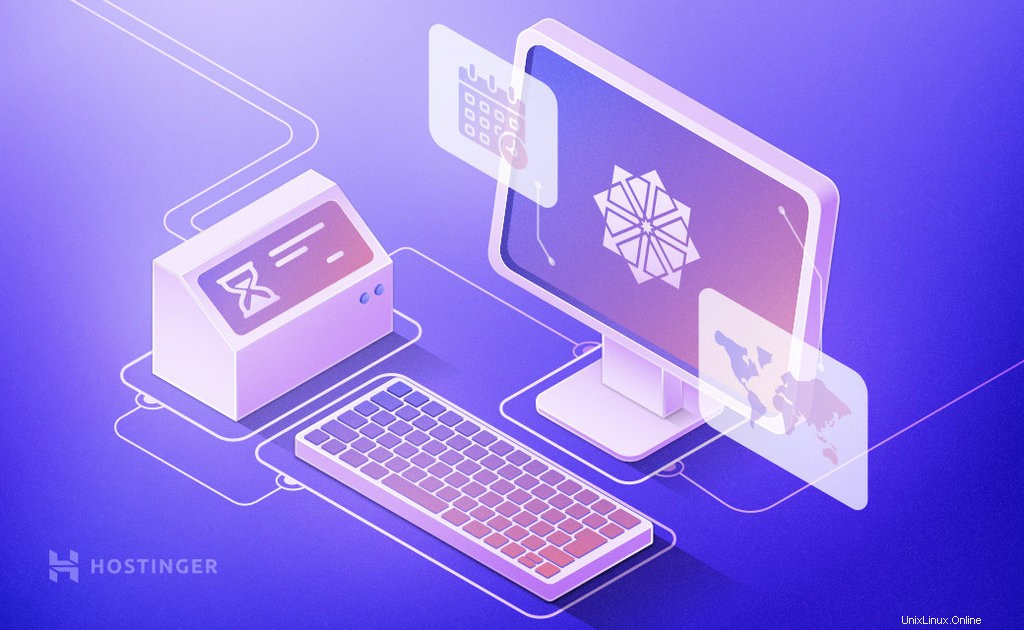
Lorsque vous configurez un nouveau serveur, vous devrez très souvent définir le fuseau horaire. Dans certains cas, vous souhaiterez peut-être modifier votre fuseau horaire.
Définir le fuseau horaire approprié sur les serveurs est quelque chose que beaucoup d'entre nous oublient. La définition d'un fuseau horaire inapproprié aura un impact sur les rapports et les journaux de votre serveur. C'est pourquoi, dans ce didacticiel, nous allons vous montrer comment définir un fuseau horaire dans CentOS 7.
La définition du fuseau horaire correct pour votre VPS basé sur CentOS est importante pour enregistrer avec précision les horodatages, sinon vous risquez de noter une date et un horodatage erronés pour le journal des incidents ou des erreurs.
Outre la journalisation et la création de rapports, un autre facteur très important est le temps défini pour les crontabs et les tâches automatisées. La définition d'un fuseau horaire inapproprié peut entraîner l'exécution des processus à une heure différente de celle réellement prévue. Heureusement, si vous souhaitez définir le fuseau horaire dans CentOS 7, vous n'aurez qu'à utiliser quelques commandes simples !
Dans l'ensemble, ne pas définir le bon fuseau horaire n'interrompra pas votre opération, mais améliorera certainement votre flux de travail et évitera facilement un manque de clarté dans vos journaux.
Apprenons à définir le fuseau horaire dans CentOS 7.
Important ! CentOS Linux 8 a atteint sa fin de vie (EOL) le 2021-12-31. Bien que CentOS Linux 7 soit toujours pris en charge, il atteindra la fin de vie le 2024-06-30. Nous vous recommandons de garder cela à l'esprit lors du choix de ce système d'exploitation. Vous pouvez en savoir plus à ce sujet sur leur site officiel.
Comment vérifier le fuseau horaire défini dans CentOS 7
Tout d'abord, nous devons accéder à notre serveur privé virtuel en utilisant SSH. Si vous rencontrez des problèmes, consultez le didacticiel PuTTY !
Vous pouvez vérifier votre fuseau horaire actuel en utilisant la date commande comme indiqué ci-dessous :
date
Cela affichera l'heure dans le format suivant :
Fri Mar 15 14:52:20 UTC 2019
Alternativement, vous pouvez utiliser le timedatectl commande. Cette commande peut :
- Vérifiez les dates et les horodatages
- Modifier la date et l'heure
- Configurer un fuseau horaire pour le système
- Activer la synchronisation automatique de l'horloge basée sur un serveur distant
La commande de base ressemble à ceci :
timedatectl
Le résultat sera comme indiqué ci-dessous :
Local time: Fri 2019-03-15 14:54:51 UTC Universal time: Fri 2019-03-15 14:54:51 UTC RTC time: n/a Time zone: Host (UTC, +0000) NTP enabled: n/a NTP synchronized: yes RTC in local TZ: no DST active: n/a
Il contient des informations telles que l'heure locale, l'heure universelle et le fuseau horaire.
Comment répertorier les fuseaux horaires dans CentOS 7
Une fois que vous avez affiché votre fuseau horaire actuel, vous souhaiterez peut-être répertorier toutes les options de fuseau horaire disponibles. La commande ci-dessous peut être utilisée pour lister toutes les options de fuseau horaire :
timedatectl list-timezones
Vous obtiendrez une longue liste montrant tous les fuseaux horaires par ordre alphabétique. Vous pouvez affiner votre recherche en ajoutant des filtres à l'aide de modèles grep. Un tel exemple est illustré ci-dessous :
timedatectl list-timezones | grep Pacific
Comment définir le fuseau horaire dans CentOS 7
Une fois que vous avez la liste des fuseaux horaires, vous pouvez définir celui que vous préférez. Pour définir le fuseau horaire dans CentOS 7, vous pouvez utiliser :
timedatectl set-timezone America/Chicago
Vous pouvez remplacer le fuseau horaire en conséquence dans la commande ci-dessus. Ici, nous pouvons également définir une heure et une date spécifiques. Cela peut être fait en utilisant le format ci-dessous :
timedatectl set-time 'YYYY-MM-DD HH:MM:SS'
Par exemple, si vous souhaitez que l'heure soit définie sur Mar-16-2019 et l'heure actuelle sur 09:20:00, vous pouvez utiliser :
timedatectl set-time '2019-03-16 09:20:00'
Après avoir apporté ces modifications, vous pouvez à nouveau vérifier les détails du fuseau horaire à l'aide de timedatectl .
Comment régler l'horloge matérielle dans CentOS 7
Une horloge matérielle est différente de l'horloge système qui est gérée par le noyau Linux. Ceci est également appelé horloge du BIOS. L'horloge matérielle est activée une fois que le système est arrêté. À l'aide des commandes Linux, vous pouvez régler l'horloge matérielle.
Pour vérifier si l'horloge matérielle est réglée sur le fuseau horaire local, utilisez la commande ci-dessous :
timedatectl | grep local
Cela donnera une sortie comme indiqué ci-dessous, ce qui signifie que l'horloge matérielle n'a pas de fuseau horaire spécifié :
RTC in local TZ: no
Ensuite, vous pouvez régler votre horloge matérielle sur le fuseau horaire local à l'aide de la commande ci-dessous :
timedatectl set-local-rtc 1
Pour annuler les modifications, vous pouvez utiliser :
timedatectl set-local-rtc 0
Comment effectuer la synchronisation d'horloge sur CentOS 7
Network Time Protocol (NTP) est un protocole Internet couramment utilisé pour synchroniser les horloges système sur différents ordinateurs. La commande timedatectl peut configurer le fuseau horaire d'un système pour qu'il se synchronise automatiquement avec un serveur distant à l'aide de NTP.
Pour activer cela, nous devons d'abord installer NTP sur le système. Si vous ne l'avez pas encore installé sur votre appareil CentOS, vous pouvez le faire en installant Chrony :
yum install chrony
Pour démarrer la synchronisation avec un serveur NTP distant, utilisez la commande ci-dessous :
timedatectl set-ntp true
Si vous souhaitez annuler ces modifications, utilisez la commande ci-dessous. Cela désactivera la synchronisation de l'heure :
timedatectl set-ntp false
Conclusion
Ici, nous avons vu comment définir le fuseau horaire sur CentOS 7 ainsi que comment définir l'heure système, la date, l'heure de l'horloge matérielle et synchroniser les systèmes à l'aide de NTP. Définir le bon fuseau horaire est important pour une journalisation correcte, des processus automatisés et bien plus !
Il est facile de définir le fuseau horaire sur CentOS 7. Et oui, pour en savoir plus sur les options, vous pouvez toujours consulter les pages de manuel de la commande timedatectl.